 相信大多数小伙伴,都有过这样的困惑 ?
相信大多数小伙伴,都有过这样的困惑 ?
为什么打印的文档总有一句话在单独的页面? 为什么别人分分钟打印上百个工作表,我却要花一天的时间? 为什么其他人打印课件只需几块,我却花了几十块钱? ......曾几何时,助攻姐也被这些问题折磨到头秃
 。在网上看了诸多打印技巧,经历了数次磨炼,终于让我总结出了一些经验教训,今天全部分享给你们!
一文囊括 Word、Excel、PPT 打印难点,强烈建议大家先转发收藏起来,打印时遇到问题立刻就能对症解决!
01
。在网上看了诸多打印技巧,经历了数次磨炼,终于让我总结出了一些经验教训,今天全部分享给你们!
一文囊括 Word、Excel、PPT 打印难点,强烈建议大家先转发收藏起来,打印时遇到问题立刻就能对症解决!
01
Word 打印
每当助攻姐写好工作报告去打印时,总会遇到一些问题,这让我很是奔溃。打印次数多了,我也慢慢摸出了一些门道 ?打印内容少一页
有时候大家会发现,打印出来的文档有一句话在单独的页面上,打一份还好,要是上百份,费纸又费钱。助攻姐教你如何解决 ? 在页面顶部的搜索栏输入「缩减一页」,如果你第二页只有一点内容,Word 会自动在尽量不影响效果的情况下将它们缩成一页。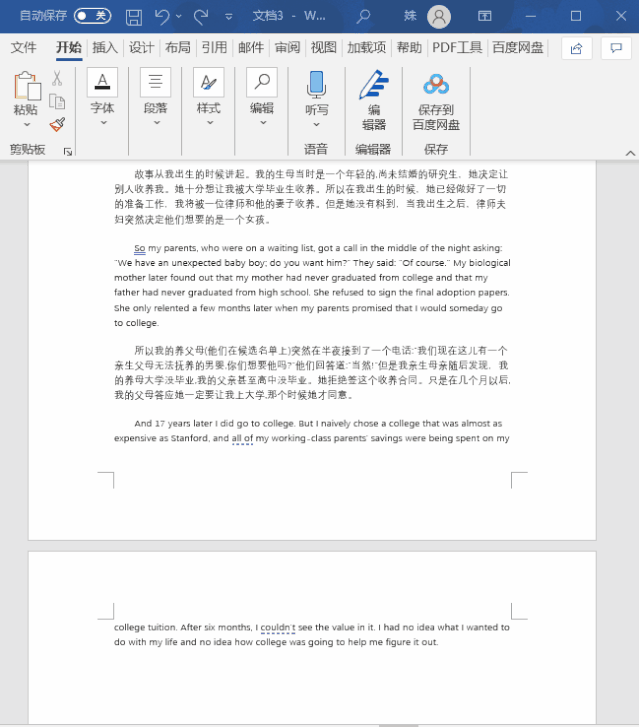 注意!Word 其实是通过缩小文本字号和间距来尝试减少页数,所以成功后字号和间距会变小。
当然,如果内容太多,减少一页会失败。这时候你可能就要手动调整页边距和字体大小了。
注意!Word 其实是通过缩小文本字号和间距来尝试减少页数,所以成功后字号和间距会变小。
当然,如果内容太多,减少一页会失败。这时候你可能就要手动调整页边距和字体大小了。
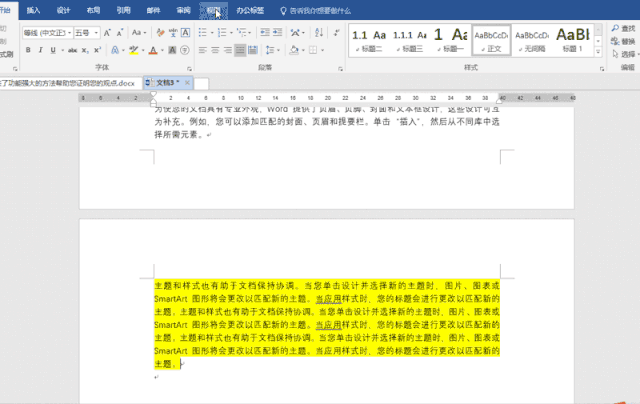
批量打印奖状、证书、邀请函
以前搞企业文化活动,经常要做一件事情, 就是打印奖状、邀请函、席位卡,一打就是几十份,上百份。 为了偷懒,助攻姐找到了一个绝佳的偷懒妙招 —— 「合并邮件」。 用这个功能,我只要花十几分钟把模板做好,然后把获奖人员的信息表准备好,按下打印键,坐等~ 步骤很简单: ❶ 首先准备两份文件 ? 一份用 Excel 表格统计好的邀请嘉宾信息。 (保存好了就可以把它关闭啦)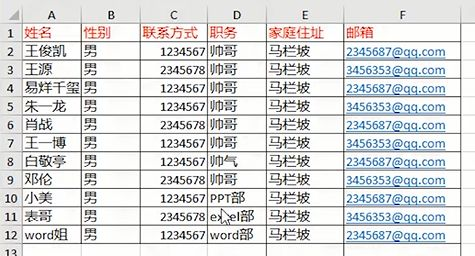 一份漂亮的邀请函模板。
一份漂亮的邀请函模板。
 ❷ 单击「姓名文本框」,然后选择「邮件」-「选择收件人」-「使用现有列表」,找到已经保存好的 Excel 表格,最后点击「确定」。
❷ 单击「姓名文本框」,然后选择「邮件」-「选择收件人」-「使用现有列表」,找到已经保存好的 Excel 表格,最后点击「确定」。
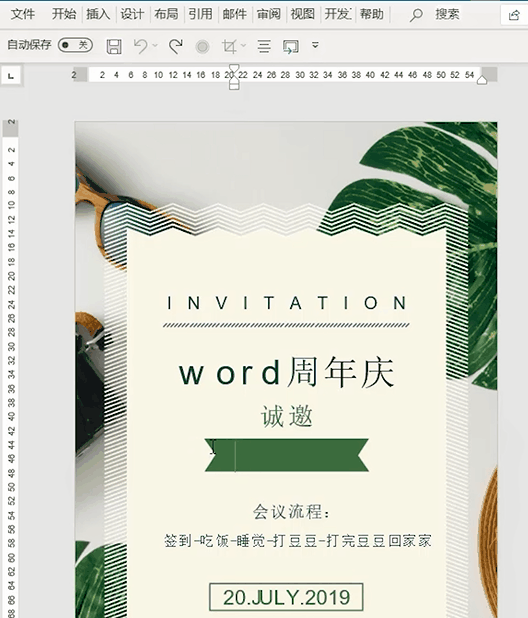
❸ 在「邮件」-「插入合并域」中选择「姓名」。
点击「规则」,运用「如果…那么…否则」。
设置「域名」为「性别」,「比较条件」为「等于」,「比较对象」为「男」。
「则插入」为「先生」,「否则」为「女士」。
最后点击「确定」。
❸ 在「邮件」-「插入合并域」中选择「姓名」。
点击「规则」,运用「如果…那么…否则」。
设置「域名」为「性别」,「比较条件」为「等于」,「比较对象」为「男」。
「则插入」为「先生」,「否则」为「女士」。
最后点击「确定」。
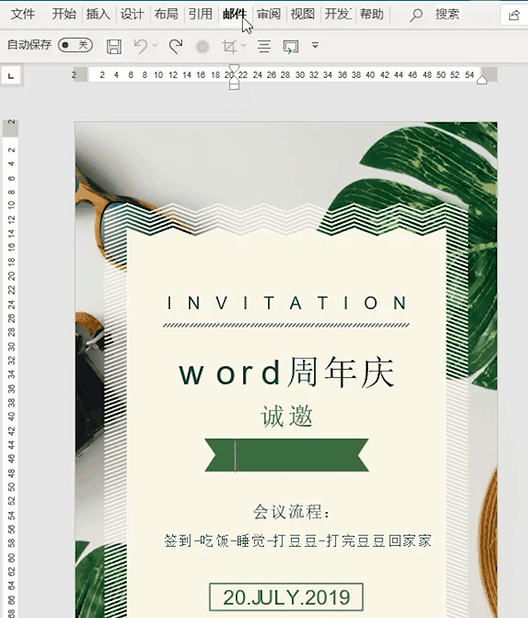 如果邀请函上面的文字大小不一致怎么办?
❹
所以下一步,我们利用了「格式刷」工具,把两处的文字大小调成一致。
如果邀请函上面的文字大小不一致怎么办?
❹
所以下一步,我们利用了「格式刷」工具,把两处的文字大小调成一致。
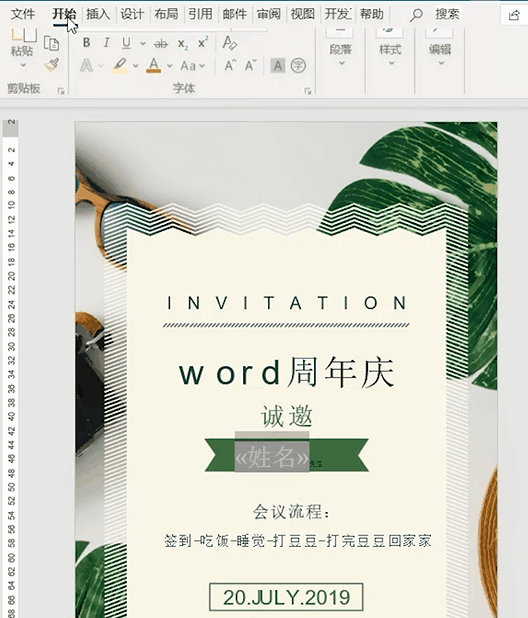 接下来, Excel 表格即将要和 Word 实现完美的融合啦,你准备好了吗?
❺ 在「邮件」中点击「完成并合并」-「编辑单个文档」。
将「合并记录」设置为「全部」,最后点「确定」。
接下来, Excel 表格即将要和 Word 实现完美的融合啦,你准备好了吗?
❺ 在「邮件」中点击「完成并合并」-「编辑单个文档」。
将「合并记录」设置为「全部」,最后点「确定」。
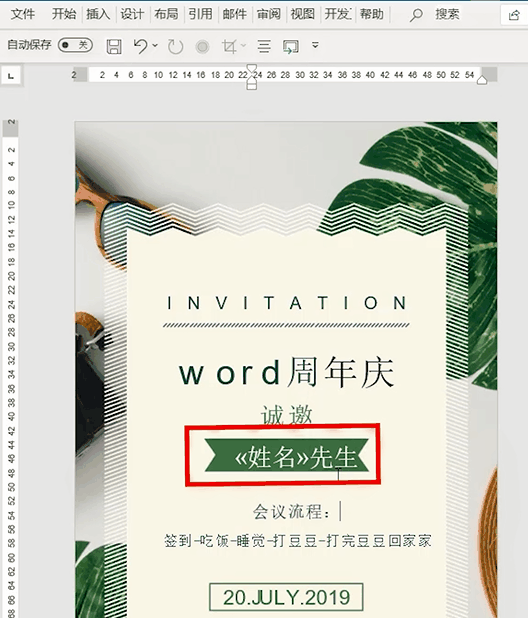 做完以上四步,我们可以看到以下效果:
做完以上四步,我们可以看到以下效果:
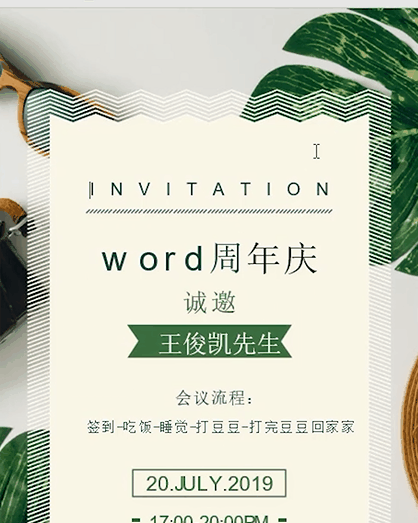 美观的邀请函就这样高效完成啦,再来1000 个嘉宾都不是问题呢!
而且下一次要用,完全不用修改模板,直接修改Excel表里的人员信息就可以了。
那个酸爽啊!
这一招还可以用来打印工资条、证书、胸卡、席位牌、信封等等等……
简直就是大规模杀伤武器。
不会举一反三的旁友们,助攻姐还准备了一个我们团队的小视频,保证你一看就会~
02
美观的邀请函就这样高效完成啦,再来1000 个嘉宾都不是问题呢!
而且下一次要用,完全不用修改模板,直接修改Excel表里的人员信息就可以了。
那个酸爽啊!
这一招还可以用来打印工资条、证书、胸卡、席位牌、信封等等等……
简直就是大规模杀伤武器。
不会举一反三的旁友们,助攻姐还准备了一个我们团队的小视频,保证你一看就会~
02
Excel 打印
将全部表格缩放为一页
在打印 Excel 表格时,表格太宽,一页打不下,怎么办? 其实很简单! ❶ 按住「Ctrl+P」打印预览。 ❷ 在「设置」的最后一栏下拉列表中选择「将工作表调整为 1 页」。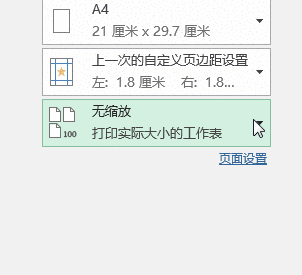 所有内容都缩放到一张纸上啦!
所有内容都缩放到一张纸上啦!
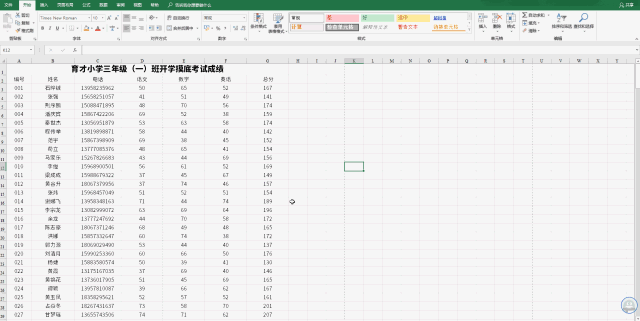 (完整操作)
(完整操作)
打印又细又长的表格
又细又长的表格,直接打印,会印到多张纸上,既不美观,又浪费纸张,还不方便查看,有没有什么办法把它浓缩到一张纸上呢?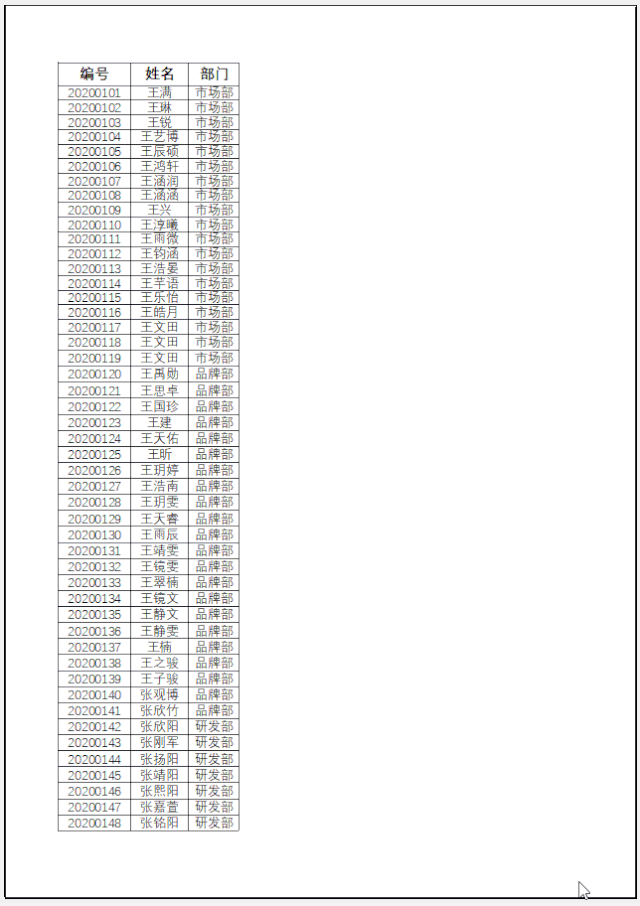 ❶ 全选表格,「Ctrl+C」复制,「Ctrl+Alt+V」-「选择带格式文本」,粘贴到 Word 中。
❶ 全选表格,「Ctrl+C」复制,「Ctrl+Alt+V」-「选择带格式文本」,粘贴到 Word 中。
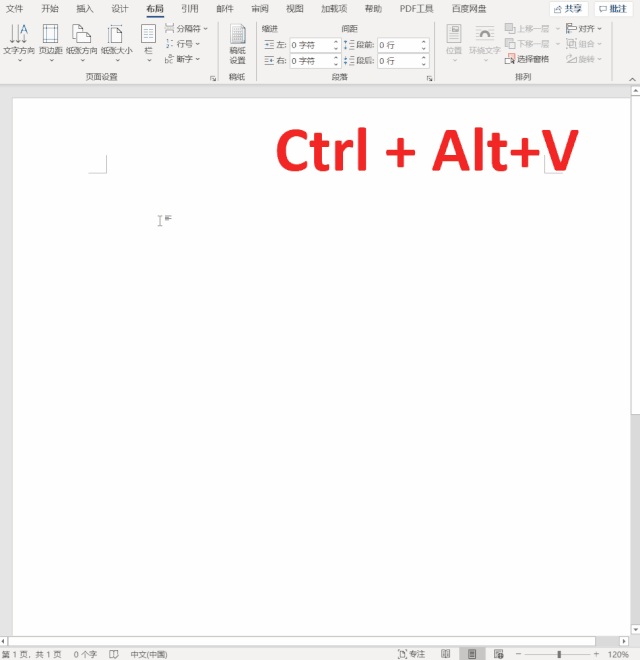 ❷ 选中表格,「布局」-「分栏」,按需选择,然后选中表头,点击最右边的「布局」-「数据」-「重复标题行」。
❷ 选中表格,「布局」-「分栏」,按需选择,然后选中表头,点击最右边的「布局」-「数据」-「重复标题行」。
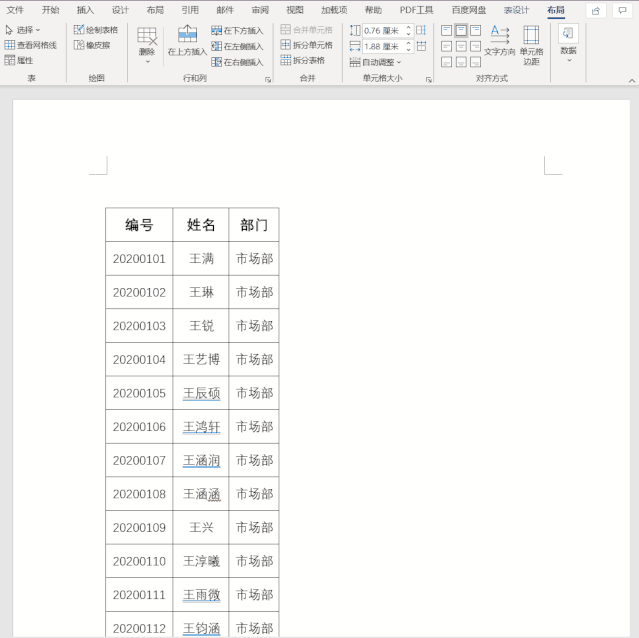 最后直接打印出来就可以啦~
最后直接打印出来就可以啦~
打印选中区域
有时候由于 Excel 表数据过多,我们不需要让它全部打印出来,而只需要其中的一部分,那么选中的部分该如何打印? ❶ 框选出要打印的区域, 按住「Ctrl+P」打印预览。 ❷ 在「设置」的第一栏下拉列表中选择「仅打印当前选中区域」。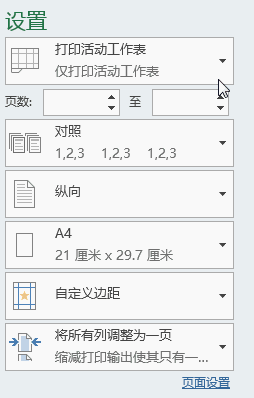 然后我们可以看到,现在只打印选中的区域~
然后我们可以看到,现在只打印选中的区域~
03
PPT 打印
一页打印多张 PPT
一页 A4 纸打印多张 PPT,考试必备杀器!拒绝超沉书包压垮肩膀、拒绝铺张浪费,妈妈再也不用担心我的学习啦~ ▌PPT 直接设置 在「设置」选项中,点击「整页幻灯片」,我们就可以看到「打印版式」,比如,一页 A4 打印 2 张、3 张、6 张、9 张 PPT...... 一般来说,如果想看清 PPT 上所有内容,建议选择「一张 A4 打印 6 页」的形式: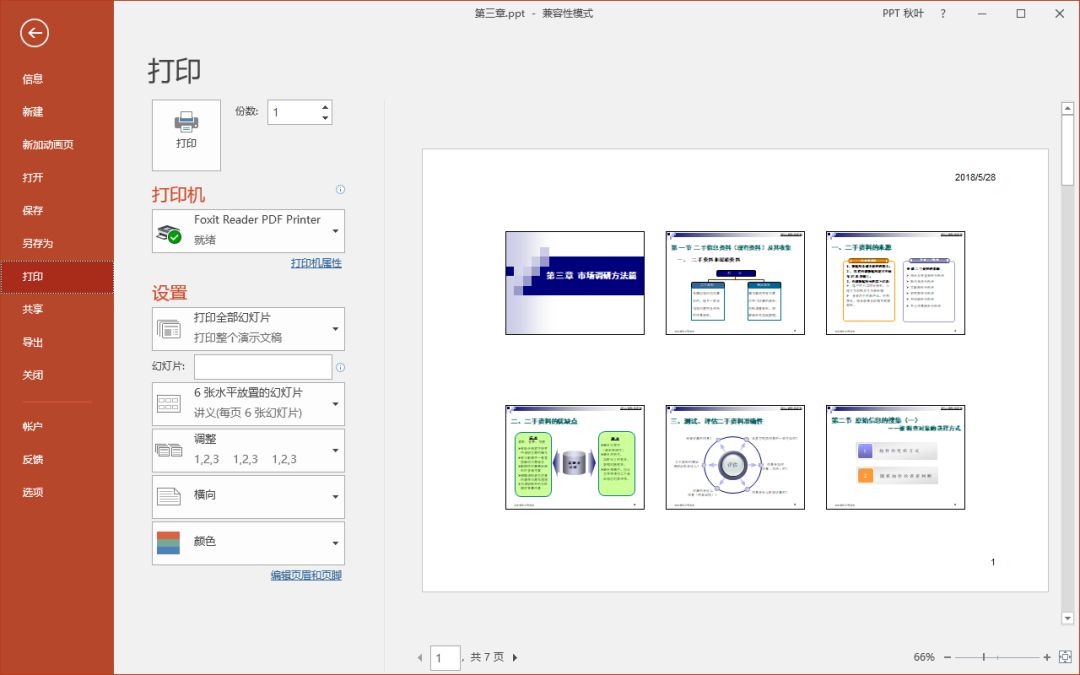 接下来,我们设置纸张的「方向」以及「颜色」,就可以进行打印啦~
而纸张的「方向」,分为「横向」和「纵向」,可以根据自己的需求调整。
但在 PPT 的「打印」设置中,只为我们提供了几种固定版式:
接下来,我们设置纸张的「方向」以及「颜色」,就可以进行打印啦~
而纸张的「方向」,分为「横向」和「纵向」,可以根据自己的需求调整。
但在 PPT 的「打印」设置中,只为我们提供了几种固定版式:
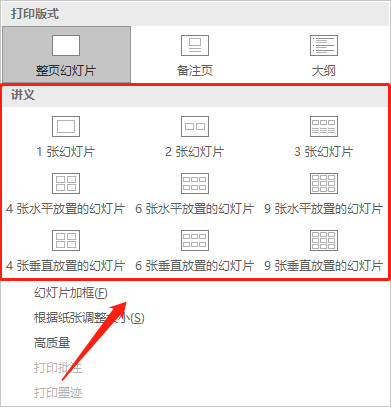 当这些版式都无法满足我们的需求时,怎么办呢?
这时候,就轮到我们的 PDF 登场~
▌PDF 一页打印任意张
选择「福昕阅读器」,打开 PDF 文件,点击上方工具栏「打印」或者直接按住快捷键「Ctrl+P」进行打印:
当这些版式都无法满足我们的需求时,怎么办呢?
这时候,就轮到我们的 PDF 登场~
▌PDF 一页打印任意张
选择「福昕阅读器」,打开 PDF 文件,点击上方工具栏「打印」或者直接按住快捷键「Ctrl+P」进行打印:
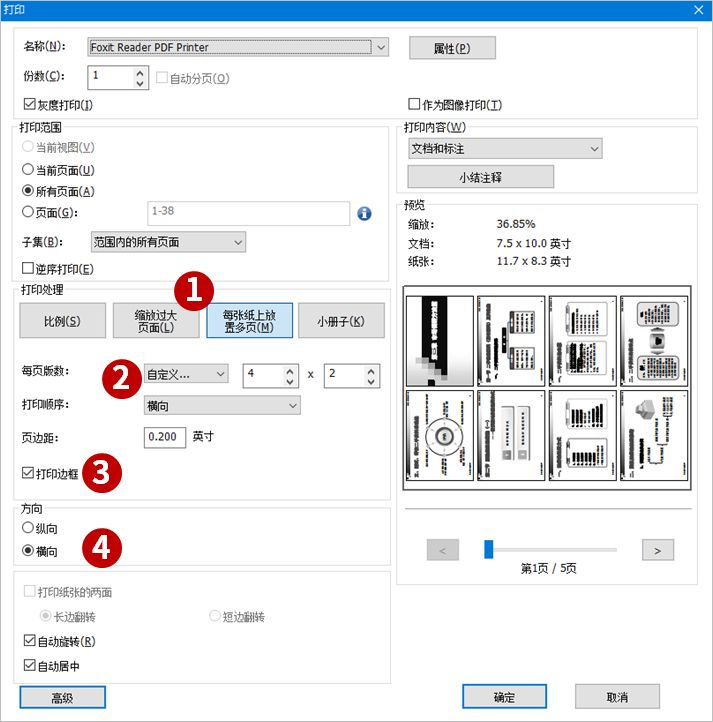 ❶ 在「打印处理」中,选择「每张纸上放置多页」;
❷ 「每页版数」选择「自定义」,修改为「4×2」的形式,一张 A4 打印 8 页 PPT 是保证打印效果良好的情况下,最高的页面利用率;
❸ 勾选「打印边框」,打印时候更好区分版面;
❹ 方向选择「横向」,提高利用率。
最后,点击「确定」完成打印,So easy!
❶ 在「打印处理」中,选择「每张纸上放置多页」;
❷ 「每页版数」选择「自定义」,修改为「4×2」的形式,一张 A4 打印 8 页 PPT 是保证打印效果良好的情况下,最高的页面利用率;
❸ 勾选「打印边框」,打印时候更好区分版面;
❹ 方向选择「横向」,提高利用率。
最后,点击「确定」完成打印,So easy!
打印备注
解决了打印时的版式问题,空间利用率确实提高了。 但是我想在复习资料上加上例题和笔记时,却发现 A4 纸上余下的边边角角不够用!
职场人士有时也需要在材料上修改、划重点。这些需求又该如何满足呢?
这种情况下,我们可以使用添加备注的功能。 点击「文件」-「打印」-「整页幻灯片」-选「3 张 PPT」。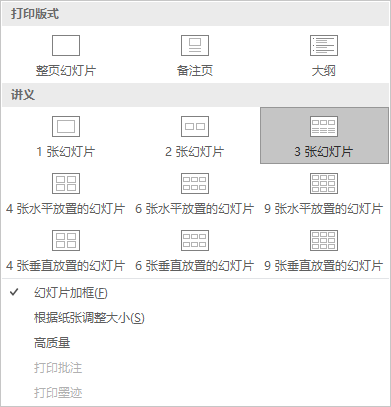 这时,我们的页面就会出现添加备注的区域:
这时,我们的页面就会出现添加备注的区域:
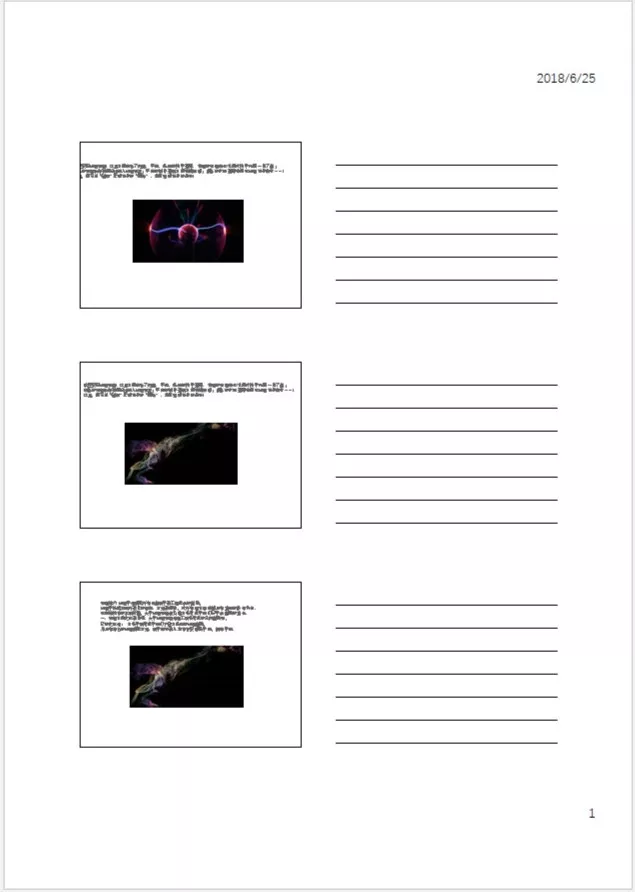 点击「根据纸张大小调整」,可以让页面布局更合理。
点击「根据纸张大小调整」,可以让页面布局更合理。
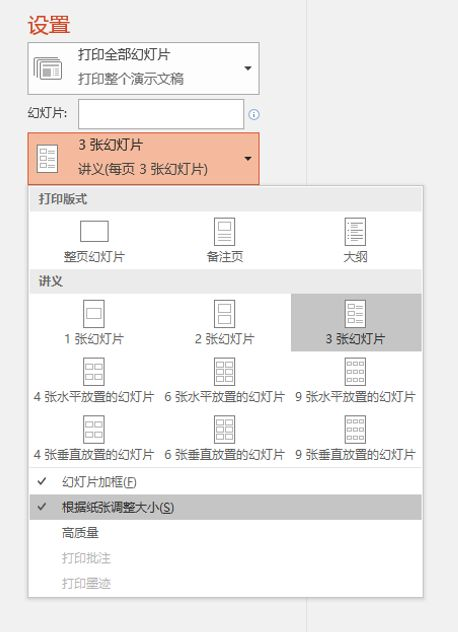
▼

看完本文,你会发现,仅用 5 分钟就能轻松掌握 7 个 Office 打印技巧,而且个个都是工作中常见的难点痛点!
今天的文章比较干,大家一定要收藏哦!以后遇到打印问题记得来看看~ 欢迎「点赞」、「在看」、「分享」三连,有大家的鼓励,我们就有创造更多优质干货的动力~写在最后
助攻姐上周建了一个读者群,现在已经有两百多位小伙伴入驻了~除了分享职场经验,大家生活中遇到问题也可以在这里寻求解决方案~

想进群的旁友们加助攻姐的个人微信,不仅可以撩到帅气的酷girl,每月朋友圈点赞还有不定时宠粉福利大放送 ?
























 558
558

 被折叠的 条评论
为什么被折叠?
被折叠的 条评论
为什么被折叠?








